
В настоящее время практически у каждого в доме есть телевизор, ноутбук и персональный компьютер. Наличие такого большого количества устройств позволяет каждому члену семьи иметь свой девайс, которым он может пользоваться в любое время.
Но это еще и открывает возможности для вывода картинка с одного устройства на другое, например с ноутбука либо ПК на телевизор, ведь приятнее смотреть фильм на 43-дюймовом мониторе, чем на 19-дюймовом. В нашей статье мы узнаем, как это правильно сделать.
Как передать с помощью кабеля?
Для начала требуется отметить, что существует два способа вывести изображение с одного девайса на другой:
- проводной;
- беспроводной.
В первом случае применяются следующие технологии:
HDMI
Данный метод кабельного подключения считается на сегодняшний день наиболее оптимальным для передачи медиаданных от одного устройства к другому. Технология такого типа дает возможность обеспечить передачу файлов на высокой скорости, причем один кабель позволяет передавать не только изображение, но и звук высокого качества.
Как подключить компьютер или ноутбук к смарт тв (без проводов)
Как же перенести изображение с ноутбука на телевизор с использованием этой технологии? Достаточно просто соединить между собой пару устройств соответствующим кабелем. После этого на телевизоре следует включить AV-режим и найти порт, в который подключен HDMI-кабель. А на ноутбуке требуется войти в экранные настройки, выставить подходящее разрешение и настроить правильное отображение дисплеев. То есть, по сути, можно будет производить на ноутбуке управление двумя экранами. Но вообще, в такой ситуации будет возможность использовать несколько режимов:
- дублирование – на обоих дисплеях будет осуществляться вывод одинаковой картинки;
- отображения на экран одного устройства – тогда дисплей другого устройства попросту отключится и будет находиться в спящем режиме;
- расширения экрана – в таком режиме телевизор станет как бы вторым монитором.
В заключение следует добавить только то, что для корректной работы данного формата подключения на ноутбуке должен быть установлен соответствующий драйвер. Обычно он идет в комплекте с драйверами для видеокарты.
DVI
Данный стандарт подключения разрабатывался для передачи видеоизображения на цифровые устройства. Именно его сменил HDMI. Его основным недостатком является то, что он не поддерживает передачу звука. По этой причине потребуется применять разъем либо переходник TRS, он же мини-джек. А еще больше людей знакомы с ним как с разъемом, куда подключаются наушники.
Для трансляции изображения на телеэкран с ноутбука нужно будет осуществить практически аналогичные действия, что и в случае с HDMI. После этого начать воспроизведение любого файла можно будет сразу же.
S-Video
Третий формат, который позволяет реализовать рассматриваемую в статье задачу, имеет название S-Video. Данный интерфейс относится к типу аналоговых и позволяет передавать видеофайлы только в стандартном качестве 576i и 480i, то есть о передаче видео в HD-, а там более Ultra HD-формате речи не идет.
Мало какая модель телевизора имеет подобный порт, по причине чего, чтобы осуществить подключение такого типа, в подавляющем большинстве случаев необходимо будет обзавестись переходником типа S-Video – RCA. Кроме того, здесь еще существует ограничение по длине кабеля. Модели с длиной более 2 метров применять не стоит, обусловлено это тем, что чем больше длина кабеля, тем ниже будет качество сигнала. Данный формат не может также передавать звук. Из-за этого, аналогично с DVI, потребуется пользоваться мини-джеком.
Из особенностей в плане настройки следует отметить то, что после того, как будет подключен кабель, потребуется на телевизоре осуществить выбор активного источника сигнала.
USB
А вот подключение через этот разъем хоть и сделать просто, но передача изображение через него технически невозможна. Указанный стандарт не задумывался в качестве трансфера изображения и звука. Через него можно лишь сделать так, что телевизор будет распознавать ноутбук как флеш-накопитель, благодаря чему появится возможность просматривать презентации, какие-то текстовые документы и изображения, но не более.
Единственный способ хоть как-то задействовать USB для дубляжа дисплея ноутбука состоит в использовании еще и HDMI-порта на ТВ. Тогда можно будет приобрести внешнюю видеокарту, которая, по сути, будет являться переходником, и инсталлировать на ноутбук соответствующий драйвер.
Но воспроизведение видео в определенном качестве будет зависеть уже непосредственно от характеристик и возможностей самой внешней видеокарты.
LAN
Еще один способ передачи изображения на телевизор с ноутбука либо компьютера будет LAN. Он интересен тем, что существенно отличается от вышеупомянутых способов. LAN представляет собой подключение типа Ethernet проводного характера. Если ТВ не оснащен Wi-Fi-модулем или отсутствует техническая возможность его подключения, то этот вариант – лучшее решение.
Чтобы продублировать изображение ПК на телевизор, потребуется выполнить определенную последовательность шагов.
- Произвести подключение телевизионного устройства к роутеру, используя кабель сетевого типа. Для корректной работы на роутере должен быть правильно настроен протокол DHCP. Если это не сделано, то потребуется настройки сети прописывать непосредственно на телевизоре вручную.
- Теперь к этой же сети требуется подключить ноутбук. Причем не имеет значения, как это сделать: при помощи провода или беспроводным методом.
- На ноутбук следует установить программу для вывода файлов на телевизор. Как вариант, можно воспользоваться софтом под названием «Домашний медиасервер». Настроить данную программу сможет даже человек, который не разбирается в тонкостях управления ноутбуком.
- Остается открыть общий доступ к необходимым каталогам.
После этого можно осуществлять передачу необходимых медиафайлов и проигрывать видео и аудио.
VGA
Еще один крайне популярный интерфейс для передачи изображения – VGA. Практически любое устройство на сегодняшний день оснащено таким разъемом. Для создания такого подключения требуется, чтобы ноутбук и телевизор имели соответствующие разъемы и кабель. Если все это есть, то потребуется произвести следующие действия:
- в разъемы на обеих устройствах вставляем кабель;
- включаем ноутбук и телевизор;
- теперь нужно выбрать в качестве главного источника сигнала VGA;
- на ноутбуке следует провести настройку подключения и установить комфортное разрешение.
Чтобы его настроить, нужно:
- на пустом месте рабочего стола щелкнуть правой клавишей мыши;
- в контекстном меню найти пункт «Разрешение экрана»;
- выбрать меню «Экран»;
- выбрать нужный режим трансляции изображения;
- нажать клавишу «Применить», чтобы сохранить изменения.
Кстати, требуется сказать, что при помощи VGA-разъема передача звука также невозможна. Если требуется передавать и звук, то тут можно использовать уже дважды упомянутый разъем мини-джек.
Scart
Разъем SCART представляет собой стандарт, который дает возможность осуществлять передачу как цифрового, так и аналогового сигнала. Да и можно к телевизору подключить источник видео высокого качества без промежуточного кодирования.
Для трансляции фильма на телевизоре с ноутбука лучше будет использовать переходник VGA-SCART. Просто много моделей телевизоров имеют разъем SCART, а многие ноутбуки – VGA.
В целом, если говорить о проводных способах спроецировать изображение с ноутбука на телевизор, то наиболее подходящим вариантом будет, конечно же, HDMI, ведь данный стандарт позволяет осуществлять передачу видео и звука высокого качества без особых временных затрат.
Варианты беспроводной передачи
Как можно понять, при желании и технических возможностях можно настроить и беспроводную передачу изображения с ноутбука на телевизор. Одним из способов сделать это будет DLNA-подключение. Чтобы воспользоваться данной технологией, телевизор должен относиться к категории Smart TV и иметь модуль Wi-Fi.
Если требуется сделать трансляцию с ноутбука на ТВ по такому способу, то нужно будет:
- подключить оба устройства к Wi-Fi-роутеру, на телевизоре нужно будет указать точку доступа как основную и ввести пароль;
- на ноутбуке потребуется открыть раздел «Центр управления сетями и общим доступом» и сделать сервер, а главной сетью выбрать домашнюю сеть;
- теперь нужно выбрать файлы, которые требуется передать, для чего нужно щелкнуть по правой клавише мышки, после войти в «Свойства» и открыть вкладку «Доступ», теперь нужно переключить галочку на пункт «Открыть общий доступ к этой папке»;
- теперь на телевизоре можно открыть нужные файлы.
Кстати, если телевизор и ноутбук поддерживают функцию Wi-Fi Direct, то можно осуществить передачу файлов и таким способом, что будет существенно быстрее.
Еще один способ, как можно проецировать видеосигнал с ПК на телевизор, будет технология под названием Miracast. По сути, благодаря ей телевизор станет беспроводным монитором вашего ПК. Преимуществом этого способа является то, что технологии неважно, какой видеопоток транслируется, – будет передаваться любое видео, закодированное каким угодно кодеком и упакованное в любой формат. Будет передаваться даже файл, что защищен от записи.
Нужно сказать, что не все устройства имеют поддержку этой технологии. Чтобы она функционировала полноценно, техника должна работать на процессоре Intel. Если она есть, то для осуществления передачи потребуется выполнить последовательный алгоритм действий.
- На телевизоре произвести активацию Miracast (WiDi). Если данная функция по каким-то причинам отсутствует, то требуется просто активировать Wi-Fi. Если у вас имеет телевизор южнокорейского бренда Samsung, то там есть специальная клавиша под названием «Зеркальное отражение».
- Теперь нужно осуществить запуск на компьютере программы под названием Charms.
- Здесь нужно нажать на клавишу «Устройства», после чего выбрать «Проектор». Иногда данная клавиша еще имеет подпись «Передать на экран».
- Если технология Miracast поддерживается персональным компьютером, то должно появиться предложение «Добавить беспроводной дисплей».
- Остается лишь подтвердить это, чтобы получить возможность трансляции необходимого контента с ноутбука на телевизор.
Рекомендации
Если говорить о рекомендациях, то в первую очередь пользователю следует четко разобраться в характеристиках и возможностях устройств, которые имеются у него под рукой. Чаще всего проблемы возникают из-за того, что пользователи не знают, какие форматы поддерживает их техника, и поэтому часто не могут определиться с правильным типом подключения.
Еще один важный момент состоит в том, что при приобретении различных кабелей и модулей Wi-Fi нужно обязательно проверять их работоспособность прямо в магазине, иначе потом при подключении пользователь недоумевает, почему ничего не работает, и начинает грешить на технику, хотя проблема заключается в некачественном кабеле.
Третий аспект будет важен для пользователей, которые используют беспроводное подключение. Он состоит в том, что перед началом проведения работ следует убедиться в работоспособности роутера и наличии подключения к интернету, если речь идет о LAN.
В целом, как можно убедиться, существует довольно большое количество способов перевести изображения с ноутбука на телевизор.
Благодаря этому пользователь получает массу возможностей для поиска наиболее подходящего для него варианта.
О том, как вывести изображение с ноутбука на телевизор, смотрите в видео ниже.
Источник: stroy-podskazka.ru
Как подключить ноутбук к телевизору
Внимание: выполнять подключение кабелей лучше на выключенных и обесточенных устройствах во избежание разрядов и снижения вероятности выхода из строя электронных компонентов.
Подключение ноутбука к телевизору по HDMI — оптимальный способ

Практически все современные ноутбуки имеют выход HDMI или miniHDMI (в данном случае вам потребуется соответствующий кабель), а все новые (и не очень) телевизоры — вход HDMI. В некоторых случаях вам могут потребоваться переходники с HDMI на VGA или иные, в случае отсутствия одного из видов портов на ноутбуке или телевизоре. Причем обычные провода с двумя разными коннекторами на концах обычно не работают (см. ниже в описании проблем подключения ноутбука к телевизору).
Почему использование HDMI — оптимальное решение для подключения ноутбука к телевизору. Здесь все просто:

Порт HDMI на ноутбуке
Само подключение не представляет собой особенных сложностей: соединяете кабелем порт HDMI на ноутбуке со входом HDMI вашего телевизора. В настройках телевизора выбираете соответствующий источник сигнала (как это сделать, зависит от конкретной модели).

На самом ноутбуке (Windows 7 и 8. В Windows 10 чуть по-другому — Как изменить разрешение экрана в Windows 10), кликните правой кнопкой мыши по пустому месту рабочего стола и выберите пункт «Разрешение экрана». В списке дисплеев вы увидите и вновь подключенные монитор, здесь же вы можете настроить следующие параметры:
- Разрешение телевизора (обычно, автоматически определяется оптимальное)
- Параметры вывода изображения на телевизор — «Расширить экраны» (разное изображение на двух экранах, один является продолжением другого), «Дублировать экраны» или отображать изображение только на одном из них (второй отключается).
Помимо этого, при подключении ноутбука к телевизору по HDMI, вам, возможно, потребуется также настроить звук. Для этого, кликните правой кнопкой мыши по значку динамика в области уведомлений Windows и выберите пункт «Устройства воспроизведения».

В списке вы увидите Аудио Intel для дисплеев, NVIDIA HDMI Output или другой вариант, соответствующий выводу звука по HDMI. Назначьте это устройство используемым по умолчанию, кликнув по нему правой кнопкой мыши и выбрав соответствующий пункт.
На многих ноутбуках также присутствуют специальные функциональные клавиши в верхнем ряду для включения вывода на внешний экран, в нашем случае — телевизор (если такие клавиши у вас не работают, то установлены не все официальные драйвера и утилиты производителя).

Это могут быть клавиши Fn+F8 на ноутбуках Asus, Fn+F4 на HP, Fn+F4 или F6 на Acer, также встречал Fn+F7. Определить клавиши легко, они имеют соответствующее обозначение, как на изображении выше. В Windows 8 и Windows 10 включить вывод на внешний экран телевизора можно также клавишами Win+P (работает в Windows 10 и 8).
Типичные проблемы при подключении ноутбука к телевизору по HDMI и VGA
Когда вы подключаете ноутбук к телевизору с помощью проводов, используя порты HDMI или VGA (или их совокупность, при использовании адаптеров/конвертеров) вы можете столкнуться с тем, что все это работает не так, как ожидалось. Ниже — типичные проблемы, которые могут возникнуть и способы их решения.
Нет сигнала или просто изображения с ноутбука на телевизоре
При появлении данной проблемы, если у вас установлена Windows 10 или 8 (8.1), попробуйте нажать клавиши Windows (с эмблемой) + P (латинская) и выбрать пункт «Расширить». Возможно, изображение появится.
Если у вас Windows 7, то через правый клик по рабочему столу зайдите в параметры экрана и попробуйте определить второй монитор и также установить «Расширить» и применить настройки. Также, для всех версий ОС, попробуйте выставить для второго монитора (при условии, что он виден) такое разрешение, которое им точно поддерживается.
При подключении ноутбука к ТВ по HDMI нет звука, но есть изображение
Если все, вроде бы, работает, но нет звука, при этом какие-либо переходники не используются, а это просто HDMI кабель, то попробуйте проверить, какое устройство воспроизведения по умолчанию установлено.
Примечание: если вы используете какой-либо вариант адаптера, то учитывайте, что по VGA звук передаваться не может, независимо от того, находится ли этот порт со стороны телевизора или ноутбука. Вывод звука придется настраивать каким-либо иным образом, например, на акустическую систему через выход на наушники (при этом не забудьте выставить соответствующее устройство воспроизведения в Windows, описано в следующем абзаце).
Кликните правой кнопкой мыши по значку динамика в области уведомлений Windows, выберите пункт «Устройства воспроизведения». Кликните правой кнопкой мыши в пустом месте списка устройств и включите показ отключенных и отсоединенных устройств. Обратите внимание, есть ли в списке устройство HDMI (может быть более одного). Кликните по нужному (если знаете, какое именно) правой кнопкой мыши и установите «Использовать по умолчанию».

Если все устройства отключены или в списке нет HDMI устройств (и в разделе звуковых адаптеров в диспетчере устройств они тоже отсутствуют), то вполне возможно, что у вас не установлены все необходимые драйвера для материнской платы вашего ноутбука или для видеокарты, их стоит взять с официального сайта производителя ноутбука (для дискретной видеокарты — с сайта ее производителя).
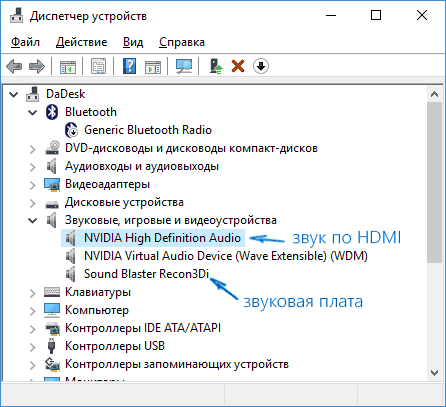
Проблемы с кабелями и адаптерами при подключении
Например, частый вариант — человек покупает кабель VGA-HDMI, а он не работает. В большинстве случаев и для большинства ноутбуков такой кабель никогда не будет работать, нужен конвертер из аналогового в цифровой сигнал (или наоборот, в зависимости от того, что к чему подключается). Он подходит только для случаев, когда ноутбуком специально поддерживается цифровой вывод по VGA, а таких почти не бывает.
Подключение ноутбуков Apple Macbook Pro и Air к телевизору

Адаптеры Mini DisplayPort в магазине Apple
Ноутбуки Apple оснащаются выходом типа Mini DisplayPort. Для подключения к телевизору, вам потребуется приобрести соответствующий адаптер, в зависимости от того, какие входы есть в наличии на вашем ТВ. В продаже на Apple Store (можно найти и в других местах) имеются следующие варианты:
- Mini DisplayPort — VGA
- Mini DisplayPort — HDMI
- Mini DisplayPort — DVI
Само подключение интуитивно. Все что требуется, подключить провода и выбрать нужный источник изображения на телевизоре.
Еще варианты проводного подключения
Помимо интерфейса HDMI-HDMI вы можете использовать иные варианты проводного подключения для вывода изображения с ноутбука на телевизор. В зависимости от конфигурации, это могут быть следующие варианты:
- VGA — VGA. При данном типе подключения вам придется отдельно озаботиться выводом звука на телевизор.
- HDMI — VGA — если на телевизоре имеется только вход VGA, то вам придется приобрести соответствующий адаптер для такого подключения.
Можно предположить и иные варианты проводного подключения, однако все наиболее распространенные, с которыми вы, вероятнее всего, столкнетесь, я перечислил.
Беспроводное подключение ноутбука к телевизору
Современные ноутбуки с процессорами Intel Core i3, i5 и i7 могут подключаться к телевизорам и другим экранам по беспроводному подключению с использованием технологии Intel Wireless Display. Как правило, если вы не переустанавливали Windows на своем ноутбуке, все необходимые драйвера для этого уже есть. Без проводов передается не только изображение в высоком разрешении, но и звук.

Для подключения вам потребуется либо специальная приставка для телевизора, либо поддержка данной технологии самим ТВ приемником. К последним относятся:
- LG Smart TV (не все модели)
- Samsung F-series Smart TV
- Toshiba Smart TV
- Многие телевизоры Sony Bravia
К сожалению, у меня нет возможности протестировать и продемонстрировать, как это все работает, но подробные инструкции по использованию Intel WiDi для беспроводного подключения ноутбука и ультрабука к телевизору есть на официальном сайте Intel:
Надеюсь, описанных выше способов окажется достаточно для того, чтобы вы смогли подключить ваши устройства нужным образом.
А вдруг и это будет интересно:
- Лучшие бесплатные программы для Windows
- Как добавить язык ввода или раскладку клавиатуры в Windows 11 и Windows 10
- Файловая система тома не распознана — почему и что делать?
- Как изменить имена и порядок пунктов в меню выбора операционной системы Windows
- ERR_TIMED_OUT в браузере — причины и варианты решения
- Как изменить размер раздела диска в Windows
- Windows 11
- Windows 10
- Android
- Загрузочная флешка
- Лечение вирусов
- Восстановление данных
- Установка с флешки
- Настройка роутера
- Всё про Windows
- В контакте
- Одноклассники
-
Сергей 30.03.2017 в 21:25
- Dmitry 31.03.2017 в 04:42
- Dmitry 25.07.2017 в 08:19
Источник: remontka.pro
Как подсоединить ноутбук к телевизору
wikiHow работает по принципу вики, а это значит, что многие наши статьи написаны несколькими авторами. При создании этой статьи над ее редактированием и улучшением работали авторы-волонтеры.
Количество просмотров этой статьи: 328 209.
В этой статье:
Ноутбуки могут выступать не только в роли портативного компьютера для работы. Подключив ноутбук к телевизору, вы можете превратить его в медиа-центр, смотреть потоковое видео с любимых сервисов, включая YouTube, или воспроизводить файлы, записанные на диске ноутбука. Можно играть в игры на большом экране или редактировать документы, не напрягая глаза. Прочтите это руководство, чтобы узнать, как подключить ноутбук к телевизору.
Часть 1 из 2:
Определяем тип подключения
-
Разъем VGA имеет вид прямоугольника с закругленными углами, с 15 контактами — 3 ряда по 5. С его помощью ноутбук подключается к док-станции.





-
В телевизорах стандартного разрешения обычно есть композитный разъем и разъем S-video. Впрочем, изображение будет менее четким, чем на обычном компьютерном мониторе.


-
Если видеовыход ноутбука такой же, как видеовход телевизора — возьмите кабель со штекерами одного типа на каждом его конце.


-
Если вы подключаете ноутбук к телевизору через HDMI, отдельный аудиокабель вам не понадобится, поскольку через HDMI передается как видео-, так и аудиосигнал. При любом ином типе подключения потребуется отдельный аудиокабель.
Источник: ru.wikihow.com